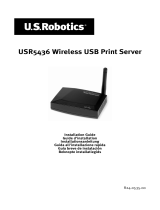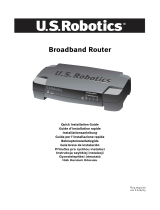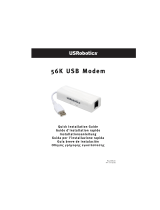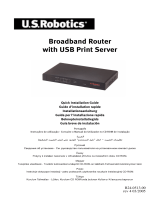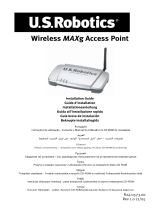Seite wird geladen ...

Contents
English
Installation....................................................................................................................1
Troubleshooting............................................................................................................5
Support.........................................................................................................................8
Français
Installation...................................................................................................................11
Dépannage.................................................................................................................. 15
Assistance................................................................................................................... 18
Deutsch
Installation.................................................................................................................. 21
Fehlerbehebung..........................................................................................................25
Support.......................................................................................................................28
Italiano
Installazione................................................................................................................ 31
Risoluzione di problemi...............................................................................................35
Servizio assistenza......................................................................................................38
Nederlands
Installatie .................................................................................................................... 41
Problemen oplossen ...................................................................................................45
Ondersteuning ............................................................................................................48
Español
Instalación ..................................................................................................................51
Solución de problemas................................................................................................55
Asistencia técnica........................................................................................................58
Türkçe
Kurulum ................................................................................................................ 61
Sorun Giderme ..................................................................................................... 65
Destek ..................................................................................................................68
:
:
:
:
:

Deutsch
21
Deutsch
Installation
Packungsinhalt
Installationsanleitung
1. Schritt: Anschließen des/der Mikrofilter(s) (falls vorhanden oder falls
vom ISP vorgeschrieben)
Ein Mikrofilter beseitigt Interferenzen zwischen dem Sprach- und dem DSL-
Signal. Ihr ISP teilt Ihnen mit, ob ein Mikrofilter notwendig ist. Wenn dem
Wireless 54Mbps ADSL Router kein Mikrofilter beilag, können Sie bei Ihrem
ISP nachfragen, ob Sie einen oder mehrere Mikrofilter erwerben müssen.
Zur Installation des Mikrofilters stecken Sie alle Geräte (Telefon, Faxgerät
oder andere Telefoniegeräte) in den Mikrofilter und schließen den Mikrofilter
danach an die Telefonwandbuchse an. Installieren Sie keinen Mikrofilter an
dem Kabel, das Ihren Wireless 54Mbps ADSL Router mit der Telefonbuchse
verbindet, sofern der Filter nicht mit einer entsprechenden Buchse für den
Router und das Telefon ausgestattet ist.
2. Schritt: Anschließen Ihres Wireless 54Mbps ADSL Routers an die
Telefonsteckdose.
1. Schalten Sie Ihren Computer aus.
•Wireless 54Mbps ADSL Router •Ethernet-Kabel
• Netzteil, 12 V Gleichspannung • Installations-CD-ROM
• Telefonkabel • Installationsanleitung

22
Deutsch
2. Stecken Sie ein Ende des beigefügten Telefonkabels in den ADSL-
Anschluss des Wireless 54Mbps ADSL Routers. Stecken Sie das andere
Ende des Telefonkabels in eine Telefonsteckdose.
3. Schritt: Anschließen Ihres Wireless 54Mbps ADSL Routers an Ihren
Computer und das Stromnetz
1. Schließen Sie das eine Ende des im Lieferumfang enthaltenen Ethernet-
Kabels an den Ethernet-Adapter Ihres Computers an. Schließen Sie das
andere Ende an den LAN-Anschluss des Wireless 54Mbps ADSL Routers
an.

Deutsch
23
2. Stecken Sie das im Lieferumfang enthaltene Netzkabel in den
Netzanschluss des Wireless 54Mbps ADSL Routers. Stecken Sie
das Netzteil in eine Steckdose. Schalten Sie den Computer ein.
4. Schritt: Konfiguration der grundlegenden Verbindungseinstellungen
Benutzername und Kennwort Ihrer Internetverbindung sind eventuell für die
Installation des Wireless 54Mbps ADSL Routers erforderlich. Je nach ISP
müssen Sie einige der folgenden Informationen angeben: IP-Adresse,
Subnetzmaske, Gateway/Router, DNS-Server/Namensserver und
Servicename (optional).
Hinweis:Sollten Sie nicht alle Angaben finden, wenden Sie sich an Ihren
Internet Service Provider.
Führen Sie die folgenden Schritte im Setup Wizard (Setup-Assistenten) durch,
um die grundlegenden Verbindungseinstellungen des Wireless 54Mbps ADSL
Routers zu konfigurieren.
1. Öffnen Sie den Webbrowser. Geben Sie in die Adresszeile Ihres
Webbrowsers die URL http://192.168.2.1 ein, um die Web-
Benutzeroberfläche aufzurufen. Standardmäßig ist kein Kennwort
vergeben. Daher können Sie direkt auf LOGIN (Anmeldung) klicken, um
auf die Web-Benutzeroberfläche zuzugreifen.
Hinweis: Falls Sie aufgefordert werden, eine Verbindung zum Internet
herzustellen, müssen Sie je nach Webbrowser möglicherweise
Try again (Erneut versuchen) oder Connect (Verbinden) wählen.
2. Wählen Sie Ihr Land und klicken Sie anschließend auf Apply
(Übernehmen). Überprüfen Sie die Landesauswahl und klicken Sie dann
auf OK.
3. Die Web-Benutzeroberfläche wird geöffnet und der Setup-Assistent wird
gestartet. Klicken Sie auf NEXT (Weiter).

24
Deutsch
4. Befolgen Sie die Anweisungen für die Erstellung eines Passworts für den
Routerzugriff, denn es gibt kein vorgegebenes Standardpasswort. Klicken
Sie nach der Erstellung und Bestätigung des Passworts auf NEXT.
5. Legen Sie die Wireless-Einstellungen und Sicherheitseinstellungen fest.
Klicken Sie anschließend auf NEXT (Weiter).
6. Wählen Sie das Land Ihres Internet Service Providers (ISP) sowie dessen
Namen und Typ aus. Geben Sie die entsprechenden Verbindungsdaten
für den gewählten Internet Service Provider ein. Klicken Sie auf NEXT
(Weiter).
7. Prüfen Sie alle Angaben. Wenn alles richtig ist, klicken Sie auf NEXT
(Weiter), um den Setup-Assistenten zu beenden. Sie haben nun Internet-
Zugang. Wenn eine der Angaben falsch ist, wechseln Sie mit BACK
(Zurück) zur entsprechenden Seite, ändern die Angabe und fahren
anschließend mit der Konfiguration fort.
8. Die von Ihnen eingegebenen Daten werden gespeichert und der
Hauptbildschirm der Web-Benutzeroberfläche wird angezeigt.
Wenn Sie die Internet-Einstellungen überprüfen möchten, klicken Sie
auf Status.
Hinweis:Wenn Sie noch keine Sicherheitseinstellungen für Ihr Wireless-
Netzwerk eingestellt haben, sollten Sie dies jetzt tun. Weitere
Konfigurationsinformationen finden Sie unter "Konfigurieren des
Wireless 54Mbps ADSL Routers" in dieser
Bedienungsanleitung
.
So stellen Sie eine Wireless-Verbindung her:
Jeder Wireless Adapter im Wireless-Netzwerk muss auf den Modus
Infrastructure (Infrastruktur) eingestellt sein. Weitere Anweisungen zum
Herstellen einer drahtlosen Verbindung finden Sie in der Dokumentation Ihres
Wireless Adapters.

Deutsch
25
Nachdem Sie die grundlegenden Verbindungseinstellungen konfiguriert
haben, sollten Sie auf das Internet zugreifen können. Öffnen Sie
einen Webbrowser und registrieren Sie Ihr Produkt unter
www.usr.com/productreg/.
Wird die Seite geladen, ist die Installation abgeschlossen. Wird sie nicht
geladen, lesen Sie den Abschnitt "Fehlerbehebung" in dieser
Installationsanleitung.
Hinweis: Weitere Informationen zur Konfiguration finden Sie unter
"Konfigurieren des Wireless 54Mbps ADSL Routers" in der
Bedienungsanleitung
auf der Installations-CD-ROM. Bei Fragen zu
Ihrem WAN-Typ oder Ihren Verbindungsdaten wenden Sie sich bitte
an Ihren ISP.
Herzlichen Glückwunsch! Sie haben die Installation abgeschlossen.
Bitte registrieren Sie Ihren Wireless 54Mbps ADSL Router unter
www.usr.com/productreg/.
Fehlerbehebung
Sollten Sie beim Herstellen einer Verbindung zum Wireless 54Mbps ADSL
Router Probleme haben, überprüfen Sie, ob einer der nachfolgend
beschriebenen Fälle auf Sie zutrifft.
• Wenn Sie keine drahtlose Verbindung zum Wireless 54Mbps ADSL Router
herstellen können, sollten Sie überprüfen, ob alle Wireless Cards auf den
Modus Infrastructure (Infrastruktur) eingestellt sind. Wurde für eine
Wireless Card der Modus 802.11g Ad hoc gewählt, können Sie keine
Verbindung zum Wireless 54Mbps ADSL Router herstellen. Sind alle
Wireless Cards auf den Modus Infrastructure eingestellt, sollte die
Verbindung zum Access Point des Wireless 54Mbps ADSL Routers
automatisch hergestellt werden. Falls die Verbindung nicht automatisch
hergestellt wird, wiederholen Sie den Scanvorgang, bis die Cards den
Wireless 54Mbps ADSL Router erkennen und eine Verbindung zustande
kommt.
• Lässt die Qualität einer drahtlosen Verbindung zum Wireless 54Mbps
ADSL Router zu wünschen übrig, empfiehlt es sich, den Standort des
Wireless 54Mbps ADSL Routers zu überprüfen. Große Entfernungen (auch
über mehrere Stockwerke hinweg) sowie Stahl- oder Betonwände können
die Verbindungsqualität beeinträchtigen. Nach Möglichkeit sollten Sie
einen neuen Standort für den Wireless 54Mbps ADSL Router wählen, um
die Empfangsqualität zu verbessern.
• Falls der Wireless 54Mbps ADSL Router ordnungsgemäß angeschlossen
ist und auch auf das Internet zugreifen kann, Sie aber trotzdem Probleme
beim Herstellen einer Verbindung zu einigen Spezialanwendungen haben
(z. B. ICQ, Battle.net usw.), müssen Sie spezifische Anschlüsse zuweisen,
um die Firewall zu umgehen. Weitere Informationen zur Konfiguration
dieser Funktion finden Sie in der
Bedienungsanleitung
auf der
Installations-CD.

26
Deutsch
Ich habe keinen Zugriff auf die Web-Benutzeroberfläche (Web User
Interface) des Routers.
Lösungsvorschlag:
Überprüfen Sie, ob das Stromkabel und alle Ethernet-Kabel korrekt
eingesteckt sind. Dazu gehören auch die Kabel, die den Wireless 54Mbps
ADSL Router, das Modem und alle Computer miteinander verbinden.
Lösungsvorschlag:
Ihr Computer muss eine im Standardbereich von 192.168.2.xxx liegende IP-
Adresse verwenden. Für die Subnetzmaske muss 255.255.255.0 verwendet
werden. Der Standard-Gateway sollte die IP-Adresse des Wireless 54Mbps
ADSL Routers haben; diese lautet 192.168.2.1.
Benutzer von Windows 95, 98 und Me:
Klicken Sie unter Windows auf Start und dann auf Ausführen. Geben Sie
den Befehl winipcfg ein und klicken Sie auf OK. Überprüfen Sie die Daten
für IP-Adresse, Subnetzmaske, Standard-Gateway und DNS-Server. Sind
die Angaben nicht korrekt, klicken Sie auf Alles freigeben und dann auf
Alles aktualisieren.
Benutzer von Windows NT, 2000 oder XP:
Klicken Sie unter Windows auf Start und dann auf Ausführen. Geben
Sie den Befehl cmd ein und klicken Sie auf OK. Geben Sie an der DOS-
Eingabeaufforderung ipconfig /all ein. Überprüfen Sie die Daten für IP-
Adresse, Subnetzmaske, Standard-Gateway und DNS-Server. Sind die
Angaben nicht korrekt, geben Sie ipconfig /release ein und drücken Sie
die EINGABETASTE. Danach geben Sie ipconfig /renew ein und drücken
erneut die EINGABETASTE.
Lösungsvorschlag:
Überprüfen Sie die Verbindungskonfiguration Ihres Webbrowsers und achten
Sie darauf, dass die HTTP-Proxy-Funktion des Webbrowsers deaktiviert ist.
Dies ist notwendig, damit der Webbrowser die Konfigurationsseiten des
Wireless 54Mbps ADSL Routers lesen kann. Öffnen Sie Ihren Webbrowser.
Benutzer von Internet Explorer:
Klicken Sie auf Extras, Internetoptionen und dann auf die Registerkarte
Verbindungen. Markieren Sie Keine Verbindung wählen, klicken Sie auf
Übernehmen und dann auf OK. Klicken Sie erneut auf Extras und wählen
Sie Internetoptionen. Klicken Sie auf die Registerkarte Verbindungen und
dann auf die Schaltfläche LAN-Einstellungen. Deaktivieren Sie alle
Kontrollkästchen und klicken Sie auf OK. Klicken Sie auf OK, um das
Dialogfeld Internetoptionen zu schließen.
Benutzer von Netscape Navigator:
Klicken Sie zunächst auf Bearbeiten, Einstellungen und doppelklicken Sie
dann im Bereich Kategorie
auf Erweitert. Klicken Sie auf Proxies, wählen
Sie Direkte Verbindung zum Internet und klicken Sie auf OK. Klicken Sie
erneut auf Bearbeiten und dann auf Einstellungen. Danach doppelklicken
Sie unter Kategorie auf Erweitert und klicken auf Proxies. Wählen Sie
Direkte Verbindung zum Internet und klicken Sie auf OK.

Deutsch
27
Ich kann nicht mehr über den Wireless 54Mbps ADSL Router auf das
Internet zugreifen.
Lösungsvorschlag:
Überprüfen Sie, ob das Netzkabel, das Telefonkabel und das Ethernet-Kabel
korrekt eingesteckt sind.
Lösungsvorschlag:
Ihr Computer muss eine im Standardbereich von 192.168.2.xxx liegende IP-
Adresse verwenden. Für die Subnetzmaske muss 255.255.255.0 verwendet
werden. Der Standard-Gateway sollte die IP-Adresse des Wireless 54Mbps
ADSL Routers haben; diese lautet 192.168.2.1. Führen Sie zur Überprüfung der
Einstellungen folgende Schritte aus:
Benutzer von Windows 95, 98 und Me:
Klicken Sie unter Windows auf Start und dann auf Ausführen. Geben Sie
den Befehl winipcfg ein und klicken Sie auf OK. Überprüfen Sie die Daten
für IP-Adresse, Subnetzmaske, Standard-Gateway und DNS-Server. Sind
die Angaben falsch, klicken Sie auf Alles freigeben und dann auf Alles
aktualisieren.
Benutzer von Windows NT, 2000 oder XP:
Klicken Sie unter Windows auf Start und dann auf Ausführen. Geben
Sie den Befehl cmd ein und klicken Sie auf OK. Geben Sie an der DOS-
Eingabeaufforderung ipconfig /all ein. Überprüfen Sie die Daten für IP-
Adresse, Subnetzmaske, Standard-Gateway und DNS-Server. Sind die
Angaben nicht korrekt, geben Sie ipconfig /release ein und drücken Sie
die EINGABETASTE. Danach geben Sie ipconfig /renew ein und drücken
erneut die EINGABETASTE.
Die Web-Benutzeroberfläche für meinen Wireless 54Mbps ADSL Router
reagiert nicht, aber ich kann trotzdem noch auf das Internet zugreifen.
Lösungsvorschlag:
Wenn die Web-Benutzeroberfläche nicht mehr reagiert, ziehen Sie das
Netzkabel des Wireless 54Mbps ADSL Routers aus der Steckdose und stecken
es anschließend wieder ein. Der Wireless 54Mbps ADSL Router wird dann
neu gestartet. Sollte auch danach keine Kommunikation mit der Web-
Benutzeroberfläche möglich sein, halten Sie die RESET-Taste (mit einer
Büroklammer) fünf Sekunden lang gedrückt. Damit stellen Sie die
werkseitigen Voreinstellungen des Wireless 54Mbps ADSL Routers wieder her.
Falls Sie vorher persönliche Konfigurationseinstellungen festgelegt hatten,
müssen Sie die entsprechenden Änderungen erneut vornehmen.
Ich kann keine Verbindung zur Wireless-Funktion des Wireless 54Mbps
ADSL Routers herstellen.
Lösungsvorschlag:
Achten Sie darauf, dass alle Wireless Adapter auf den Modus Infrastructure
(Infrastruktur) eingestellt sind. Wenn Ihr Wireless Adapter auf den Modus Ad
Hoc eingestellt ist, können Sie die Wireless-Funktion nicht nutzen.
Anweisungen zur Änderung dieses Modus finden Sie in der Dokumentation
Ihres Wireless Adapters.

28
Deutsch
Hinweis: Der Modus Ad Hoc wird für Peer-to-Peer-Netzwerkkonfigurationen
verwendet. Der Modus Infrastructure (Infrastruktur) wird für
integrierte Konfigurationen aus drahtlosen und verdrahteten LANs
verwendet.
Mein Computer erkennt die Wireless-Funktion des Wireless 54Mbps ADSL
Routers nicht, obwohl ich die Einstellungen geändert habe.
Lösungsvorschlag:
Stellen Sie sicher, dass Sie eine Verbindung zum richtigen Wireless 54Mbps
ADSL Router herstellen, indem Sie die MAC-Adresse überprüfen. Vergewissern
Sie sich, dass das korrekte Kennwort und die korrekte Verschlüsselungsoption
verwendet werden. Wenn Sie die Konfigurationseinstellungen des Wireless
54Mbps ADSL Routers geändert haben, müssen Sie auch die Einstellungen
aller am Netzwerk angeschlossenen Wireless Adapter ändern. Die
Einstellungen der Wireless Adapter müssen mit den neuen Einstellungen
des Wireless 54Mbps ADSL Routers übereinstimmen.
Ich kann keine 54-Mbps-Verbindungen zum Wireless 54Mbps ADSL
Router herstellen.
Lösungsvorschlag:
Stellen Sie sicher, dass die Wireless-Produkte, die Sie für die Herstellung
der Verbindung zum Wireless 54Mbps ADSL Router verwenden, 54-Mbps-
Geschwindigkeiten unterstützen. 54-Mbps-Wireless-Produkte sind
erforderlich, um bei der Verbindung zum Wireless 54Mbps ADSL Router
Geschwindigkeiten von 54 Mbps zu erreichen. Rufen Sie die Web-
Benutzeroberfläche des Routers auf und stellen Sie die
Verbindungsgeschwindigkeit manuell auf 54 Mbps.
Lösungsvorschlag:
Eine geringe Verbindungsgeschwindigkeit oder Reichweite kann auch durch
Störungsquellen in der Umgebung verursacht werden. Versuchen Sie das
Gerät an einem anderen Ort aufzustellen und so die Verbindungsqualität zu
verbessern. Bedenken Sie außerdem, dass Faktoren wie bleihaltige Farbe,
Betonwände und elektronische Geräte (z. B. Telefone mit einer Frequenz von
2,4 GHz) die Reichweite Ihrer Wireless-Geräte beeinflussen können.
Support
Um zusätzlichen Support für Ihren router zu erhalten, benötigen Sie:
1. Die Modell- und Seriennummer.
Ihre Modellnummer lautet 9110. Sie finden Ihre Seriennummer auf der
Packungsseite und an der Unterseite des Routers.
2. Rufen Sie den Support-Bereich auf der Website von U.S. Robotics unter
www.usr.com/support/
auf.
Modellnummer Seriennummer
9110

Deutsch
29
Viele der häufigsten Probleme, denen Benutzer begegnen können,
werden in den FAQ (Häufig gestellte Fragen) und auf den Webseiten zur
Fehlerbehebung für Ihren Router angesprochen.
3. Senden Sie Ihre Fragen technischer Natur bitte über das entsprechende
Online-Formular ein oder wenden Sie sich persönlich an die Mitarbeiter
des Technischen Supports.
Aktuelle Support-Adressen finden Sie stets auf der folgenden Website:
http://www.usr.com/support
Hinweise zu Vorschriften und Garantie finden Sie in der
Bedienungsanleitung
auf der Installations-CD-ROM.
Land E-Mail Telefon
USA www.usr.com/emailsupport (888) 216-2850
Kanada www.usr.com/emailsupport (888) 216-2850
Österreich www.usr.com/emailsupport/de 07 110 900 116
Belgien (Niederländ.) www.usr.com/emailsupport/bn 07 023 3545
Belgien (Franz.) www.usr.com/emailsupport/be 07 023 3546
Tschechische
Republik
www.usr.com/emailsupport/cz
Dänemark www.usr.com/emailsupport/ea 70 10 4030
Finnland www.usr.com/emailsupport/ea 09 8171 0015
Frankreich www.usr.com/emailsupport/fr +33 082 507 0693
Deutschland www.usr.com/emailsupport/de 0180 567 1548
Ungarn www.usr.com/emailsupport/hu 0180 567 1548
Irland www.usr.com/emailsupport/uk 1890 252 130
Italien www.usr.com/emailsupport/it 848 80 9903
Luxemburg www.usr.com/emailsupport/be 342 080 8318
Naher Osten/Afrika www.usr.com/emailsupport/me 870 844 4546
Niederlande www.usr.com/emailsupport/bn +31 0900 20 25 857
Norwegen www.usr.com/emailsupport/ea 23 50 0097
Polen www.usr.com/emailsupport/pl
Portugal www.usr.com/emailsupport/pt +351 21 415 4034
Russland http://www.usr.com/emailsupport/ru +7 8 800 200 200 1
Spanien www.usr.com/emailsupport/es +34 902 11 7964
Schweden www.usr.com/emailsupport/ea 08 5016 3205
Schweiz www.usr.com/emailsupport/de +41 0848 840 200
Türkei www.usr.com/emailsupport/tk
VAE www.usr.com/emailsupport/me 0800 877 63
Großbritannien www.usr.com/emailsupport/uk 0870 844 4546

30
Deutsch
1/76